Da jeg nylig lette etter en PDF-editor i Windows Store, kom jeg over Tavle PDF - et moderne UI PDF-kommentarverktøy for Windows 8/8.1- og RT-plattformer - og syntes det var veldig nyttig. Det som gjør denne appen annerledes enn andre jeg har sett i denne sjangeren, er dens brukervennlige layout. Dessuten hadde jeg ennå ikke sett en fullt utstyrt PDF-editor for RT-plattformen, så dette gjorde det enda mer interessant. Formålet med Drawboard er å la deg redigere alle PDF-dokumentene dine ved å bruke Windows 8s berøringsaktiverte brukergrensesnitt. Den støtter en radial meny som inneholder et omfattende utvalg av verktøy designet for å la deg legge til tilpassede figurer, tekst og andre småting til PDF-dokumentet ditt og lagre det som en ny fil. Appen støtter både pekepinner og fingerberøringsbevegelser. Detaljer etter hoppet.
Ved lansering blir du introdusert for en veldig finser på landingsskjerm som har navigasjonsknapper merket Bla gjennom, nytt og kommer i gang. Denne hovedskjermen lar deg også vise de nylig åpnede PDF-filene, selv om den delen selvfølgelig er tom ved første lansering.
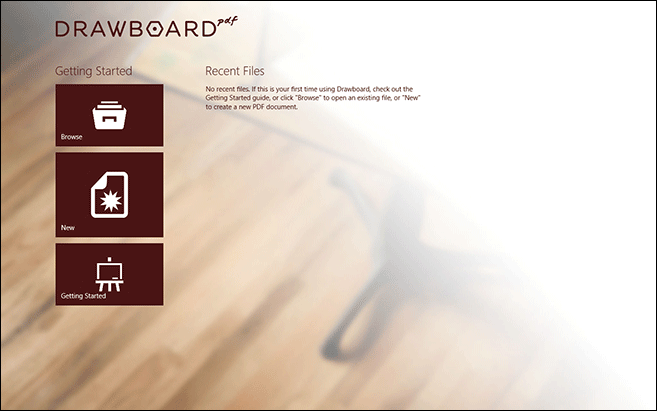
Å komme i gang med Drawboard PDF er enklere enntror du. Du kan enten starte med et nytt tomt dokument fra bunnen av, eller fortsette å jobbe med en av din eksisterende PDF. Appen lar deg også klikke på et nytt bilde og lage en PDF av den tilpassede merknaden. Forutsatt at du velger et nytt tomt dokument, vil Drawboard la deg velge sidestørrelse, retning og totalt antall sider før du begynner.
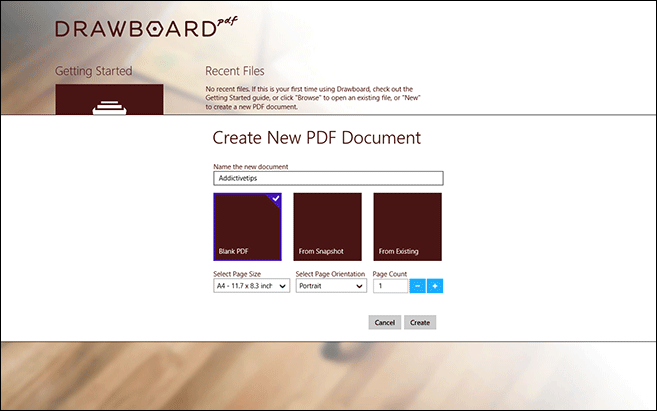
Foruten å være en nyttig PDF-annotator, Drawboarder også en fin PDF-visning, og betyr at du kan bruke den som en vanlig PDF-leser for moderne brukergrensesnitt hvis det er det du trenger. Den viser gjeldende og totale sidetelling til venstre. Du kan også zoome inn og ut av dokumentet ved å bruke + og - knappene som klikkes til venstre. Radial-menyen jeg nevnte tidligere, kan aktiveres ved å tappe eller klikke på en liten sekskantet knapp øverst til høyre.
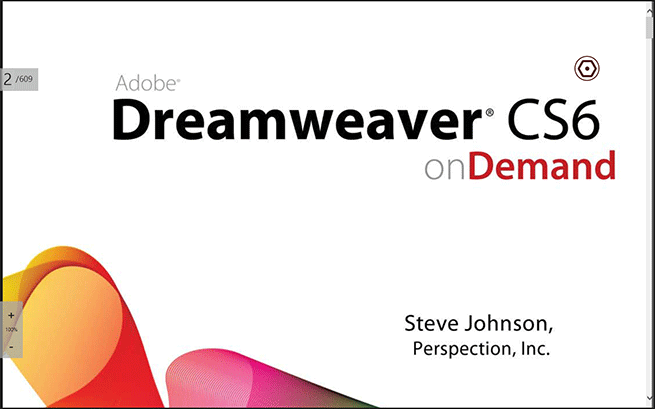
Ulike merknadsalternativer Radial-menyenbærer er imponerende. Hovedgrensesnittet inkluderer Viskelær, Velg, Angre, Marker, Sett inn og to forskjellige typer pennverktøy. For å bruke et verktøy, bare trykk på det og tegne på ønsket område. Du kan også konfigurere tilleggsinnstillinger for et verktøy ved å banke på den lille pilknappen ved siden av. Hvis du for eksempel trykker på pilen ved siden av pennverktøyet, kan du endre slagstørrelse, opacitet og farge. På samme måte gir Insert deg muligheten til å legge til tekst eller figurer i dokumentet.
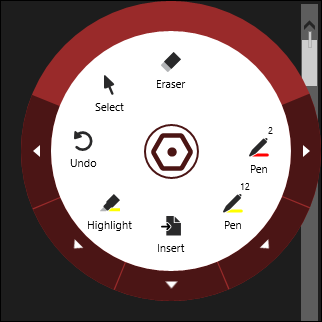
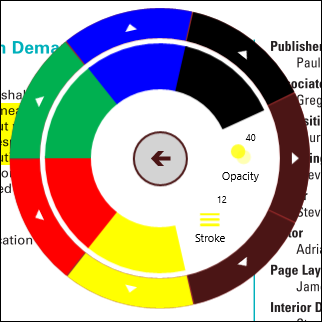
Ta opp appfeltet, så kan du gjøre detsøk i det for øyeblikket lastede dokumentet og få tilgang til bokmerkene fra toppen. I tillegg kan du endre visningsmodus og layout av dokumentet, dele det via andre apper, ta fysisk utskrift og lagre PDF-filen som en ny fil ved å bruke alternativene i nederste appfelt.
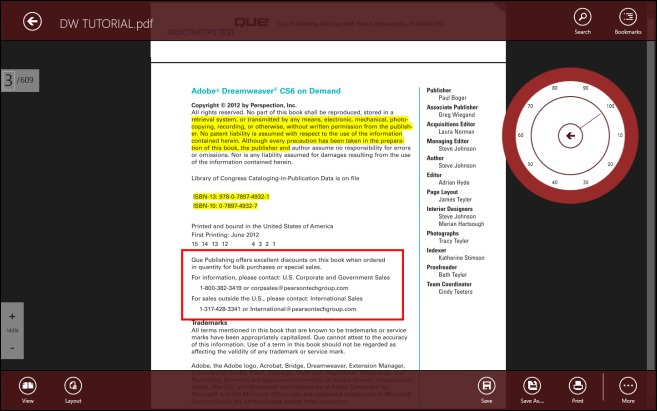
Tavle er tilgjengelig for PCer og nettbrett som kjører Windows 8 / 8.1 og RT. Testingen ble utført på Windows 8.1 Pro, 64-bit.
Installer Drawboard PDF fra Windows Store













kommentarer